WPS Excel使用查找搜索功能的方法教程
時間:2023-04-21 11:22:20作者:極光下載站人氣:613
wps表格是一款用戶龐大的辦公軟件,在其中我們可以使用各種智能畫的功能實現高效辦公。如果我們需要在電腦版WPS表格中查找指定內容,小伙伴們知道如何快速進行查找嗎,其實方法是非常簡單的。我們只需要借助WPS表格中的“查找”功能就可以輕松找到想要的指定內容了。在WPS表格中按Ctrl+F鍵,或者點擊“開始”選項卡中的“查找”按鈕,就可以根據自己的實際需要輸入查找內容快速進行查找了,也可以使用定位,選擇對象,選擇窗格等功能進行查找。接下來,小編就來和小伙伴們分享具體的操作步驟了,有需要或者是有興趣了解的小伙伴們快來和小編一起往下看看吧!
操作步驟
第一步:使用電腦版WPS打開表格;
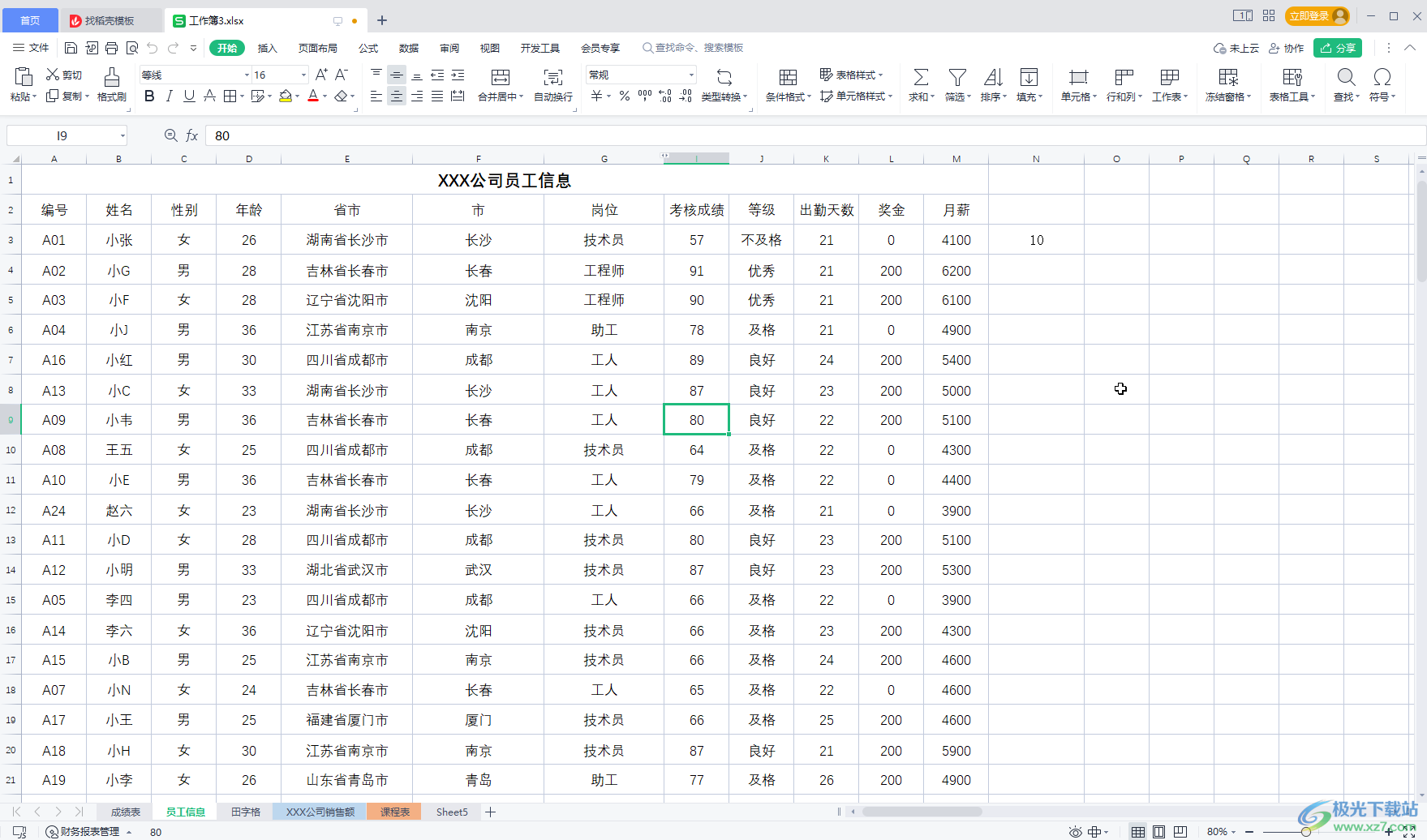
第二步:按Ctrl+F鍵,或者點擊“開始”選項卡中的“查找”按鈕,在子選項中繼續點擊“查找”;
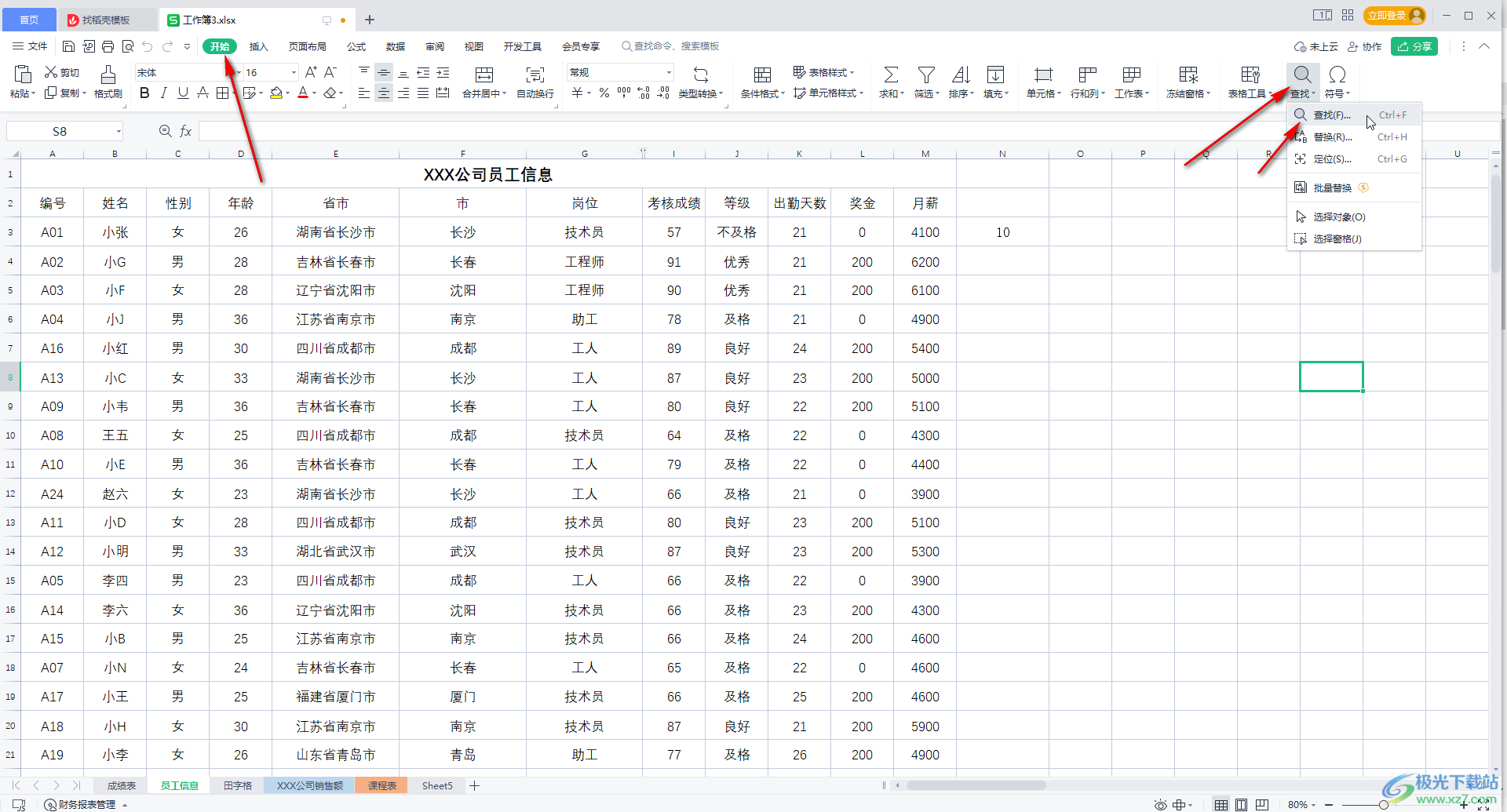
第三步:在打開的窗口中輸入需要的查找內容,點擊“選項”按鈕展開后還可以限定查找范圍等等,然后點擊“查找全部”;
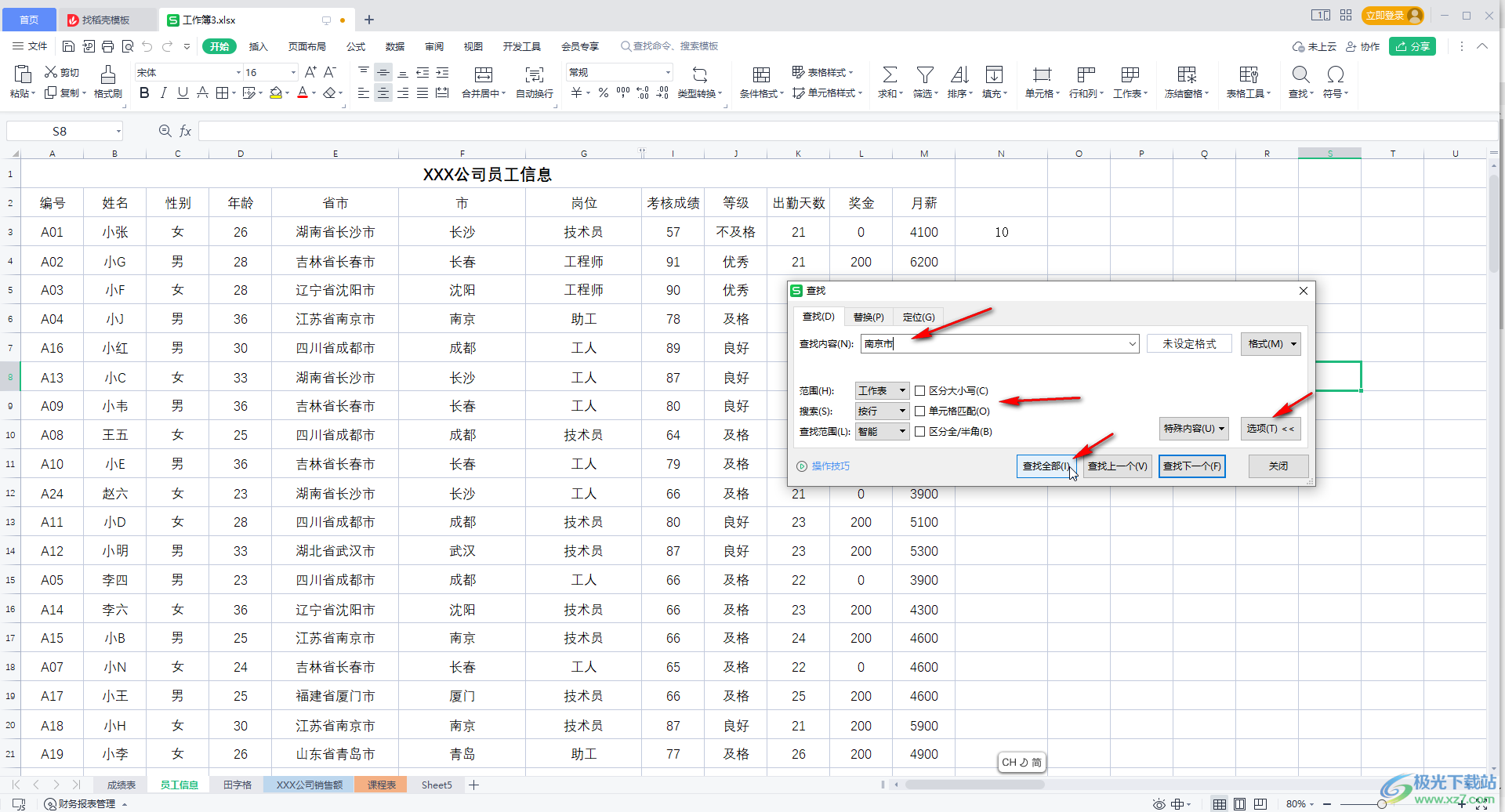
第四步:就可以在下方看到查找結果了,點擊一下可以看到在表格中的相應位置;
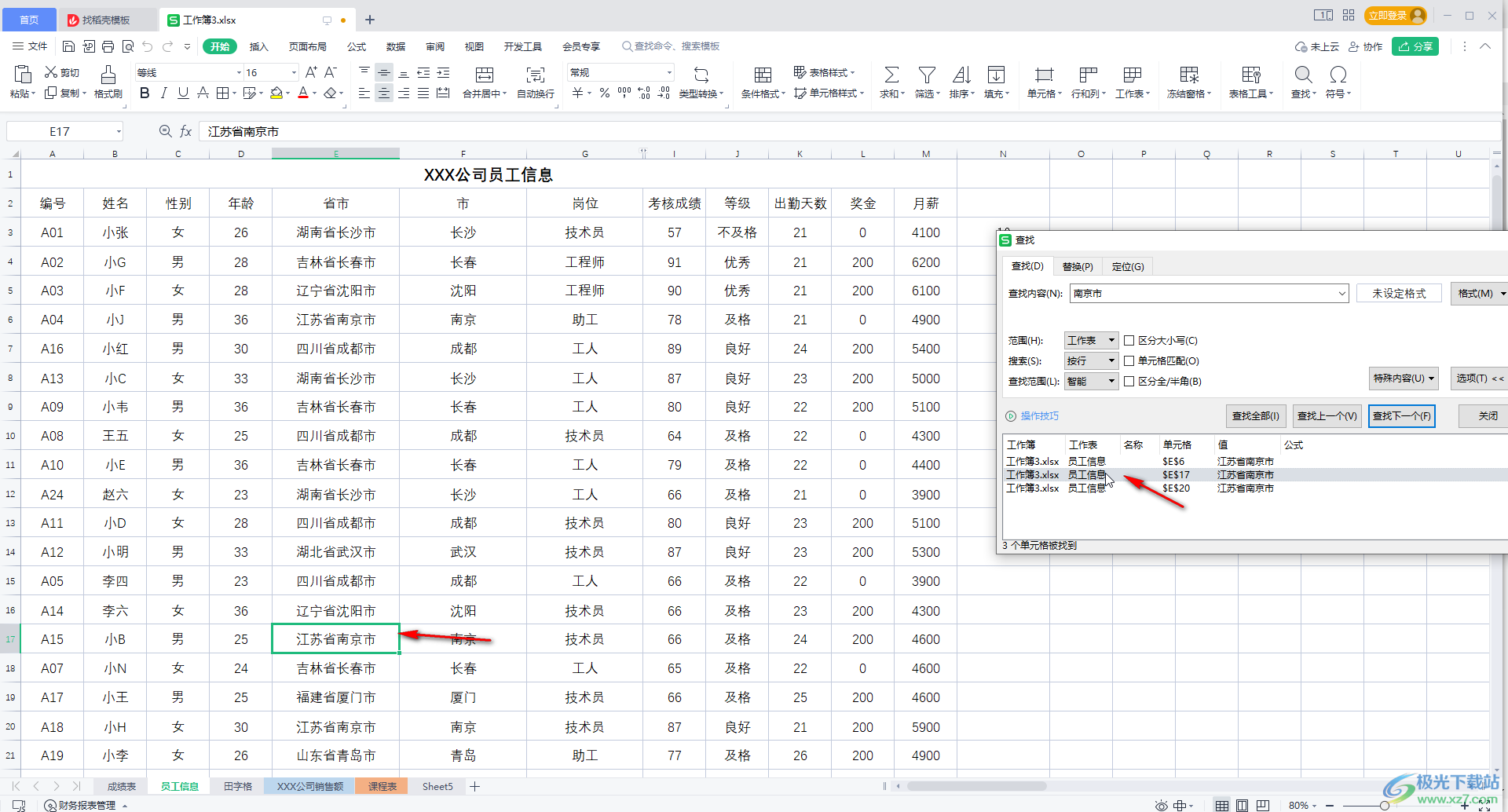
第五步:如果有需要我們還可以點擊切換到“替換”欄,批量替換指定內容。
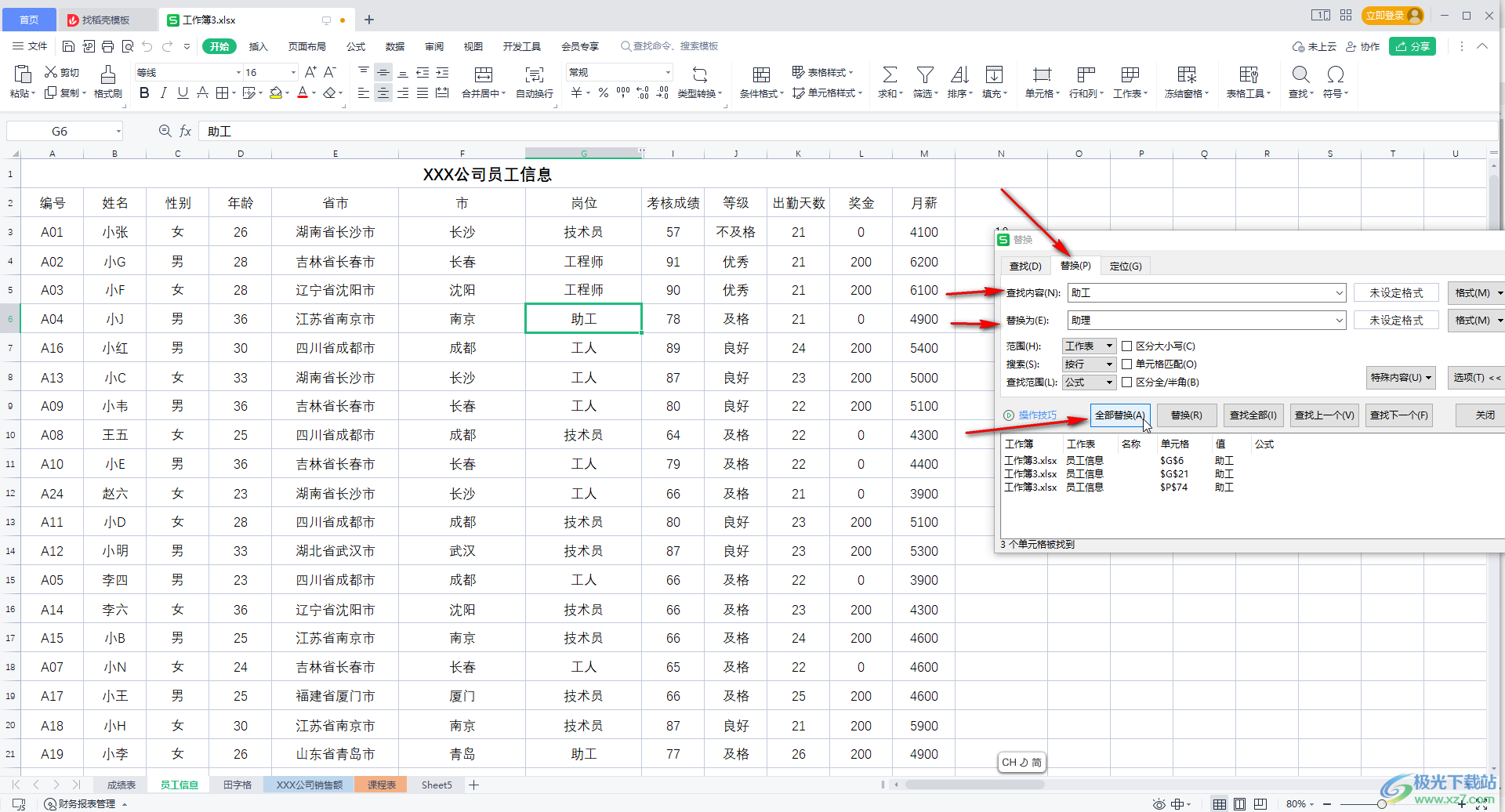
以上就是電腦版WPS表格中使用查找功能的方法教程的全部內容了。在“開始”選項卡中點擊“查找”按鈕后,還可以點擊使用定位,選擇對象,選擇窗格等功能。

大小:240.07 MB版本:v12.1.0.18608環境:WinAll, WinXP, Win7, Win10
- 進入下載
相關推薦
相關下載
熱門閱覽
- 1百度網盤分享密碼暴力破解方法,怎么破解百度網盤加密鏈接
- 2keyshot6破解安裝步驟-keyshot6破解安裝教程
- 3apktool手機版使用教程-apktool使用方法
- 4mac版steam怎么設置中文 steam mac版設置中文教程
- 5抖音推薦怎么設置頁面?抖音推薦界面重新設置教程
- 6電腦怎么開啟VT 如何開啟VT的詳細教程!
- 7掌上英雄聯盟怎么注銷賬號?掌上英雄聯盟怎么退出登錄
- 8rar文件怎么打開?如何打開rar格式文件
- 9掌上wegame怎么查別人戰績?掌上wegame怎么看別人英雄聯盟戰績
- 10qq郵箱格式怎么寫?qq郵箱格式是什么樣的以及注冊英文郵箱的方法
- 11怎么安裝會聲會影x7?會聲會影x7安裝教程
- 12Word文檔中輕松實現兩行對齊?word文檔兩行文字怎么對齊?
網友評論